Sugerencias
- Sin Sugerencias
Productos Recomendados
- Sin búsquedas recomendadas
Páginas del sitio
- Sin páginas del sitio relacionadas
N.º de ref. de Kensington: Replicador de puertos USB-C sin drivers con tres salidas de vídeo K33557.
Aviso de problemas: Si tiene problemas de vídeo con los monitores conectados al SD4841P, le recomendamos actualizar el firmware del replicador de puertos USB-C sin drivers con tres salidas de vídeo K33557 siguiendo los pasos descritos a continuación.
Descargue primero la Herramienta de actualización de firmware en el equipo.
Localice el contenido descargado (que, por lo general, se encuentra en la carpeta "Downloads" [Descargas]), haga clic con el botón derecho sobre él y descomprima la carpeta en el "Desktop" [Escritorio] para acceder fácilmente a ella (se muestra a continuación).

Conecte el SD4841P a un ordenador Windows que ejecute Windows 10 o Windows 11.
Conecte un monitor al replicador de puertos como se muestra a continuación.
Nota: Asegúrese de desconectar los demás dispositivos USB, así como el puerto Ethernet, del replicador de puertos antes de continuar.
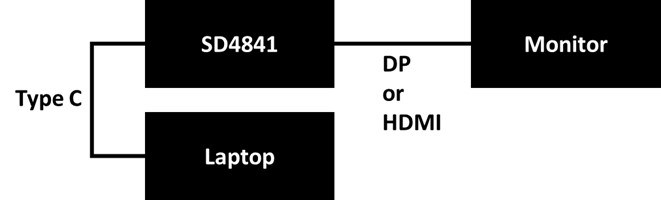
Abra la carpeta que se encuentra en su escritorio y haga doble clic en la aplicación con el nombre “SD4841PV4_0”.

Si aparece el mensaje siguiente, haga clic en “More Info” [Más información].
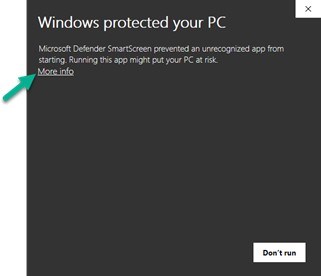
Haga clic en "Run anyway" [Abrir de todas formas].
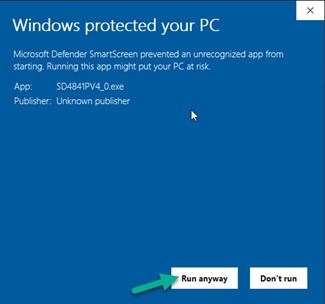
En la pantalla de "User Account Control" [Control de cuentas de usuario], haga clic en "Yes" [Sí] para continuar.
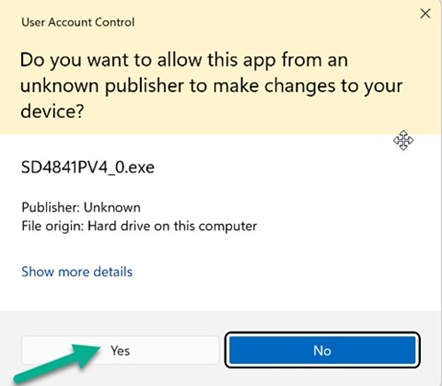
Una vez abierta la Herramienta de actualización de firmware, aparecerán la versión actual del dispositivo y la versión a la que se actualizará.
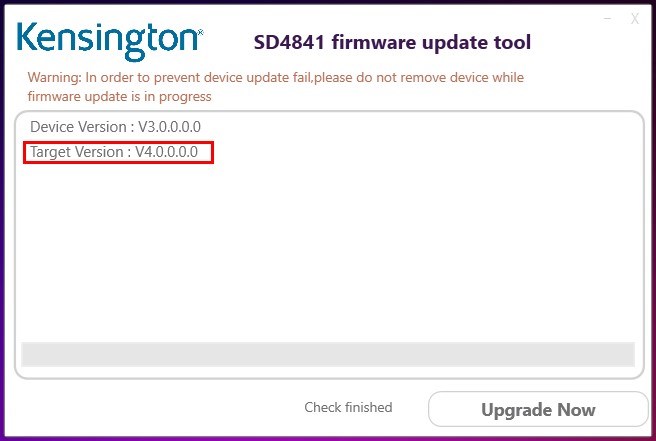
Pulse “F2” en el teclado para ver más detalles sobre la actualización de FW. En esta vista, compruebe que la nueva versión del firmware de vídeo aparezca como V0.013.161.11.
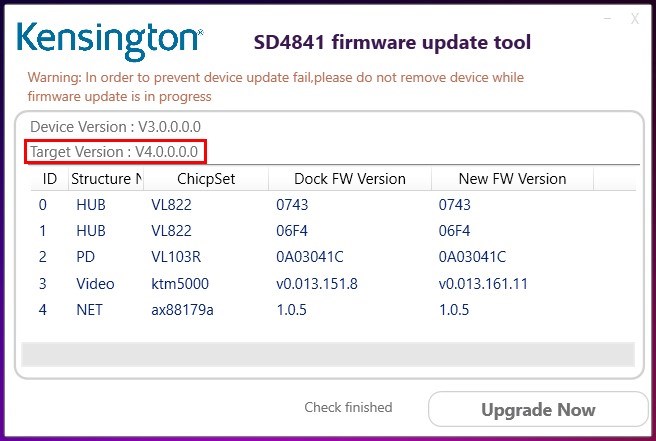
Haga clic en “Upgrade Now” [Actualizar] para continuar.
Nota: El proceso de actualización puede durar varios minutos. Durante este tiempo, no desconecte el SD4841P del equipo.
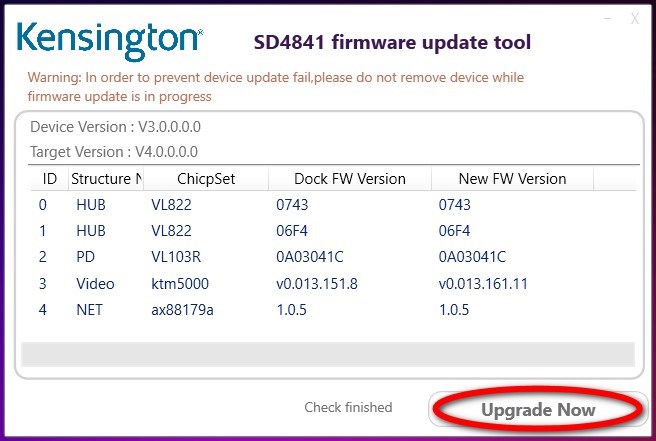
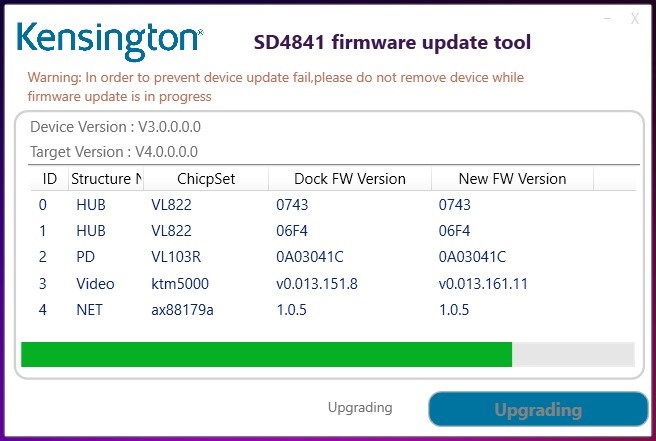
Cuando haya terminado la actualización, compruebe que la versión del replicador coincida con la nueva versión del firmware, como se muestra a continuación.
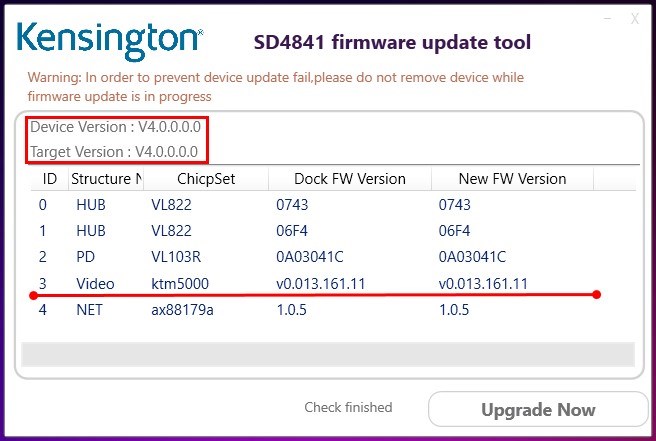
Una vez confirmada la versión, apague y encienda el replicador de puertos pulsando el botón de encendido de la parte delantera del mismo.
Desconecte el conector de alimentación CC de la parte trasera del replicador de puertos, espere cinco segundos y vuelva a conectarlo.
El firmware se ha actualizado, por lo que sus problemas de vídeo deberían estar resueltos.
Nota: Si por algún motivo sigue teniendo problemas, póngase en contacto con nuestro departamento de asistencia técnica para recibir ayuda.

Teléfono:
34 911 146 735

Chat en vivo:
Haga clic en la pestaña Chat en vivo a la derecha